Le retour à un point de restauration dans Windows 8.1
Si vous ne me dérange pas d'obtenir vos mains un peu sales, la prochaine fois que vous pensez à propos de l'exécution de Windows 8.1 Refresh, voir si vous pouvez rouler votre PC revenir à un point de restauration précédent, manuellement, et que cela fonctionne bien.
Sommaire
- Enregistrez votre travail et fermez tous les programmes en cours d'exécution.
- Sur l'écran de démarrage, le type point de restauration.
- Appuyez ou cliquez sur le lien créer une tuile point de restauration.
- Près du sommet, tapez ou cliquez sur le bouton restaurer système.
- Tapez ou cliquez sur suivant.
- Avant de vous lancez votre pc revenir à un point de restauration, appuyez ou cliquez pour sélectionner le point de restauration que vous envisagez, puis appuyez sur ou cliquez sur le bouton scan for des programmes concernés.
- Si vous ne voyez pas de problèmes majeurs avec le point de restauration - il ne nettoyez pas quelque chose dont vous avez besoin - robinet ou cliquez sur fermer, puis appuyez sur ou cliquez sur suivant.
- Suivez les instructions pour enregistrer tous les fichiers ouverts, fermer tous les programmes, puis appuyez sur ou cliquez sur terminer.
Restauration du système est une fonctionnalité intéressante qui fonctionne très bien. Les gens de chez Microsoft figurent il est trop compliqué pour le grand public des consommateurs par ordinateur et la tablette d'achat. Ils peuvent être droit, mais, hé, il suffit d'un peu d'aide et une touche de Moxie, et vous pouvez vous épargner Actualiser.
Voici comment:
Enregistrez votre travail et fermez tous les programmes en cours d'exécution.
Restauration du système ne muck pas avec les fichiers de données, des documents, des images ou quelque chose comme ça. Il ne fonctionne que sur des fichiers système, tels que les pilotes, et le Greffe. Vos données sont en sécurité. Mais la restauration du système peut gâcher paramètres, donc si vous avez récemment installé un nouveau programme, par exemple, vous pouvez avoir à installer de nouveau après la restauration du système est fait.
Sur l'écran de démarrage, le type point de restauration.
Le premier résultat dans Windows Search est de créer un point de restauration.
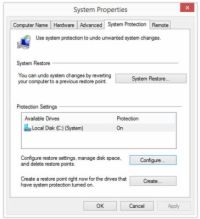
 Agrandir
AgrandirAppuyez ou cliquez sur le lien Créer une tuile point de restauration.
Windows, vous bascule sur le bureau, ouvre la boîte de dialogue Panneau de configuration Propriétés système, et l'ouvre à l'onglet Protection du système.

 Agrandir
AgrandirPrès du sommet, tapez ou cliquez sur le bouton Restaurer système.
La restauration du système apparaît assistant.

 Agrandir
AgrandirTapez ou cliquez sur Suivant.
Une liste de points récents de restauration apparaît.
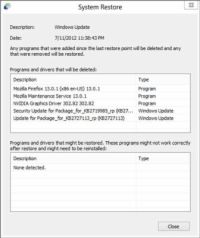
 Agrandir
AgrandirAvant de vous lancez votre PC revenir à un point de restauration, appuyez ou cliquez pour sélectionner le point de restauration que vous envisagez, puis appuyez sur ou cliquez sur le bouton Scan for des programmes concernés.
Restauration du système vous indique quels programmes et les pilotes ont des entrées de système (généralement dans le Registre) qui sera modifié et quels programmes seront supprimés si vous sélectionnez ce point de restauration spécifique.
Si vous ne voyez pas de problèmes majeurs avec le point de restauration - il ne nettoyez pas quelque chose dont vous avez besoin - robinet ou cliquez sur Fermer, puis appuyez sur ou cliquez sur Suivant.
Restauration du système vous demande de confirmer votre point de restauration. Vous êtes également averti que le retour à un point de restauration nécessite un redémarrage de l'ordinateur et que vous devez fermer tous les programmes ouverts avant de continuer.
Suivez les instructions pour enregistrer tous les fichiers ouverts, fermer tous les programmes, puis appuyez sur ou cliquez sur Terminer.
Fidèle à sa parole, la restauration du système revient au point sélectionné restaurer et redémarre votre ordinateur.






